Содержание
Игра Atlas все еще находится в фазе раннего доступа, в результате чего некоторые из запланированных игровых механизмов не присутствуют в игре. А те, которые уже есть, не всегда функционируют должным образом.
Если вам нужно больше информации об игре — зайдите в наше полное руководство по ММО ATLAS.
Подобная проблема относится и к оптимизации игры — мир игры огромен, а визуальные эффекты игры иногда захватывают дух. Но, с другой стороны, игра далека от оптимизации, что приводит к постоянному снижению производительности. Даже на ПК намного выше рекомендуемых требований.
В этой главе вы найдете советы о том, как повысить общую производительность игры.
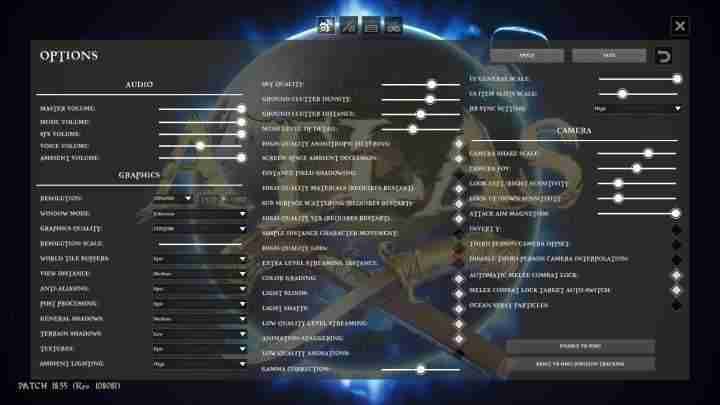
Как вы уже, наверное, догадались, должны быть принесены некоторые жертвы. Повышение производительности игры должно идти рука об руку с уменьшением уровня детализации. Или ограничением некоторых эффектов. Перейдите к параметрам игры и просмотрите следующие параметры:
- Разрешение — разрешение, в котором будет работать игра. Это оказывает огромное влияние на производительность. Но также оказывает значительное влияние на качество графики. Если вы играете на ПК, не рекомендуется снижать разрешение ниже исходного разрешения монитора. Если вы играете на ноутбуке, особенно на 15-дюймовом экране, вы можете уменьшить разрешение. Однако вы всегда должны соблюдать правильные пропорции экрана!
- Window Mode — один из доступных режимов отображения. Здесь вы можете запустить игру в оконном режиме, в полноэкранном режиме. Или в обычном полноэкранном режиме. Если вам не нужно постоянно нажимать и отпускать alt + tab и выходить из игры. И вы можете полностью сосредоточиться на игровом процессе, вам следует установить эту опцию в обычный полноэкранный режим. Это может дать вам несколько дополнительных кадров в секунду.
- Шкала разрешения — масштабирование разрешения — это то, на что стоит обратить внимание, только когда все остальное терпит неудачу. Уменьшение этого значения позволяет значительно повысить производительность игры. Но при этом также значительно снизится качество графики. Как уже упоминалось, используйте это только тогда, когда другие варианты не дали удовлетворительных результатов.
- World Tile Buffers — уменьшение этого значения до среднего или низкого может дать вам значительный прирост FPS. И не уменьшит общую эстетику игры.
- Расстояние до вида — диапазон вида или чертежа. Вообще говоря, это значение, которое определяет расстояние, на котором объекты — деревья, животные, другие игроки — будут отображаться и быть видимыми. Уменьшение этого значения значительно повысит производительность игры, но не рекомендуется опускаться ниже среднего, так как объекты будут невидимы даже на небольшом расстоянии.
- Сглаживание и Постобработка — сглаживание и постобработки являются значением , которые дают наибольший эффект , когда они опускаются вниз в среду. Падение ниже этого значения почти не влияет на производительность, но графика сильно пострадает от этого.
- Общие тени, Тени местности и освещение — значения, определяющие тени и световые эффекты игры. Они оказывают огромное влияние на производительность. Снижение их даже до среднего значения значительно повысит FPS. Если вы хотите получить дополнительную производительность, вы можете понизить эти значения до минимума. Но будьте готовы к значительному снижению качества графики.
- Качество неба — оно определяет качество неба. Это одно из значений, которое может быть значительно уменьшено. И оно не приведет к заметному снижению качества графики.
- Плотность наземных помех, расстояние между ними и уровень детализации сетки — эти параметры влияют на плотность объектов на земле. (небольшие камни, трава и т. Д.), А также на диапазон и качество отображения. Сокращение их окажет значительное влияние на производительность.
- Все параметры во втором столбце — при снятии отметки ожидайте, что потоковая передача низкого уровня. И анимация низкого качества могут повысить производительность. Но это негативно скажется на графике. Здесь нужно действовать методом проб и ошибок. Отключить отдельные эффекты и проверить их влияние на общую производительность.
Соответствующие настройки видео помогут вам получить несколько дополнительных кадров в секунду. Или позволят игре работать с постоянными 60 кадрами в секунду.
Здесь мы рассказали вам о прокачке персонажа в ATLAS, о том как быстро повысить уровни. Если вам нужно больше информации об игре — зайдите в наше полное руководство по ММО ATLAS.
В настоящее время Atlas находится в раннем доступе, а это означает, что в нем полно ошибок, глюков и неполированного контента. Однако сильнее всего людей злят проблемы, связанные с резкими просадками частоты кадров, низким fps даже на компьютерах с рекомендуемой конфигурацией, частыми лагами, фризами и тормозами. В этом руководстве мы подробно объясним, как можно повысить производительность своего ПК в данной многопользовательской игре.
Примечание: Заранее отметим, что речь идет об оптимальных настройках графики для любого компьютера среднего уровня, позволяющих повысить fps в Atlas и сделать его стабильным. Если вы играете на компьютере низкого уровня или, наоборот, высокого, и у вас присутствуют лаги, то попробуйте настроить приведенные ниже параметры самостоятельно, меняя их по одному. Тем самым вам удастся найти наилучшие значения.
Чтобы увидеть fps в игре, сначала нажмите на клавишу «~» (тильда), а потом введите команду «stat fps» в появившейся консоли (без ковычек).
Другие полезные команды:
- stat unit – общее время кадра, а также игровой поток, поток рендеринга и время GPU.
- stat fps 1 или stat fps 0 – включает/выключает демонстрацию fps.
Свойства запуска Atlas в Steam
Это очень простая вещь, которая решит большую часть ваших проблем с производительностью, если игра по какой-то причине не использует все ядра вашего процессора.
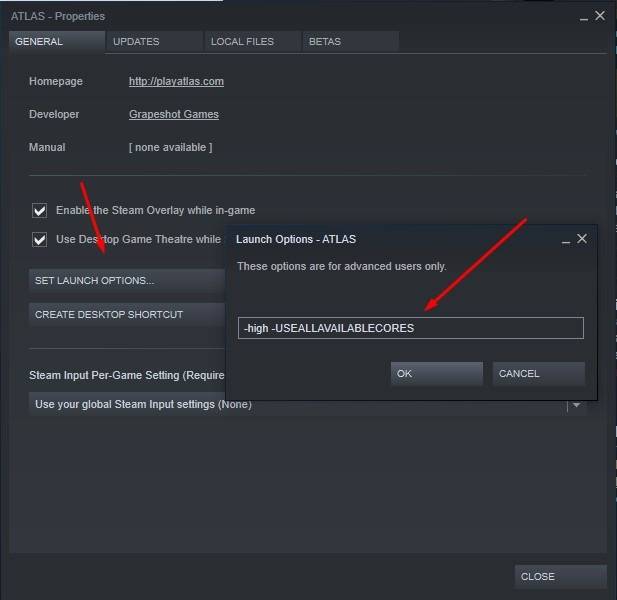
Откройте свою библиотеку Steam, щелкните правой кнопкой мыши по названию игры, перейдите в «свойства», нажмите на вкладку «параметры запуска» и вставьте этот код в нужную графу: -high -USEALLAVAILABLECORES
Оптимизация игровых настроек Atlas для повышения ФПС
Обратите внимание, что эти параметры не будут наиболее оптимальной настройкой для всех компьютеров, но около 80% игроков увидят значительное увеличение FPS от изменения этих опций.
Разрешение – измените этот параметр в зависимости от вашего монитора и видеокарты. У большинства не должно быть проблем с разрешением 1920×1080, однако если игра у вас сильно лагает, то можете понизить до 1280×768.
Оконный режим – ВСЕГДА играйте в полноэкранном режиме, так как остальные опции уменьшат ваш FPS и вызовут задержку и/или разрыв кадров.
Шкала разрешения – его уменьшение приведет к снижению четкости картинки, но увеличит частоту кадров. Уменьшайте его только в крайнем случае, если у вас присутствуют тормоза даже при оптимизации всех других параметров.
World Tile Buffers, дальность прорисовки, сглаживание и постобработка – установите их на среднее или низкое значение, в зависимости от вашего компьютера.
Общие тени (General Shadows), Тени поверхностей (Terrain Shadows), Окружающее освещение (Ambient Lightning) – если задать для них самые низкие значения, то вы сможете значительно увеличить fps и общую производительность.
Качество неба (Sky Quality), Плотность наземного шума (Ground Clutter Density), Расстояние наземного шума (Ground Clutter Distance) и Уровень детализации сетки (Mesh Level of Detail) – установите их между самым низким и средним, так как они, безусловно, снизят частоту кадров, если вы установите их на максимум.
Снимите галочки со всех настроек 2-й строки, за исключением Цветовой градации (Color Grading) и Низкокачественных анимаций (Low Quality Animations).
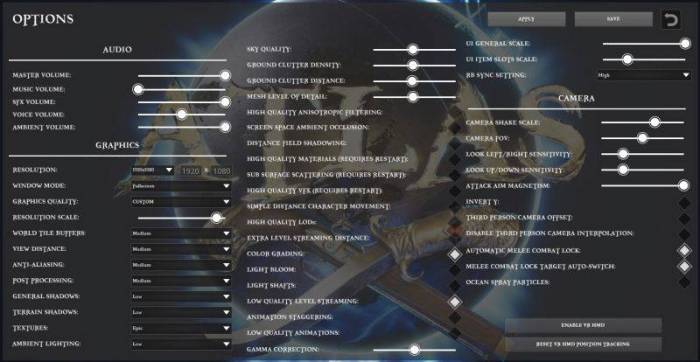
После изменения всех этих настроек не забудьте сохранить их!
Оптимизация файла конфигурации Atlas
Чтобы получить доступ к конфигурационному файлу (конфиг) Atlas, вам сначала нужно найти папку Steam. Путь к папке со «стимовскими» играми обычно выглядит следующим образом: C:Program Files (x86)Steamsteamappscommon
Когда вы окажетесь там, перейдите в папку Atlas -> ShooterGame, -> Saved -> Config -> WindowsNoEditor. Окончательный путь к папке с конфигом в нашем случае был следующим: C:Program Files (x86)SteamsteamappscommonATLASShooterGameSavedConfigWindowsNoEditor
После успешного перехода в WindowsNoEditor откройте файл конфигурации GameUserSettings. Для этого щелкните по нему правой кнопкой мыши и откройте с помощью «Блокнота» (или любого другого текстового редактора).
Прокрутите вниз до [Scalability Groups], а затем поставьте напротив EffectsQuality, TrueSkyQuality и GroundClutterQuality цифру «0».
Примечание: После редактирования EffectsQuality, TrueSkyQuality и GroundClutterQuality сохраните файл конфигурации, нажав CTRL+S или кликнув по надписи «файл» и выбрав опцию «сохранить».
Выйдите из файла, щелкните правой кнопкой мыши на него, нажмите «Свойства» и установите для него значение «ТОЛЬКО ДЛЯ ЧТЕНИЯ». Потом нажмите «Применить» и ОК. Обязательно выполните это действия, так как при выходе обновления эти настройки могут сброситься, если вы позволите игре изменить их.
Мы надеемся, что нашим советы помогут вам повысить fps в Atlas, а также убрать из нее лаги, тормоза, фризы и другие неприятные вещи.
Популярное
Создатели Ark: Survival Evolved вновь забыли про оптимизацию.
На днях авторы ARK выпустили пиратский MMO-survival Atlas. Старт у игры не задался: релиз несколько раз переносили, игроки жалуются на баги и падающие сервера. А ещё одним слабым местом игры оказалась оптимизация — 60 FPS не добиться даже с RTX2080Ti.За последние несколько дней новая игра от Atlas собрала огромное количество негативных отзывов в сети, причём не только от критиков, но и от стримеров и обычных геймеров. И неспроста: у пиратского симулятора выживания на старте обнаружилось огромное количество проблем — и это несмотря на то, что что в основе Atlas лежит код и игровые системы из Ark, из-за чего некоторые называют её глобальной модификацией или аддоном этой игры.Среди многочисленных проблем Atlas одной из самых серьёзных оказалась почти что отсутствующая в игре оптимизация — если у вас не топовый ПК, то Atlas может вообще едва запуститься. И это при том, что новая игра от создателей Ark не отличается потрясающей графикой, визуальными эффектами или сложной физической системой.А Youtube-блогер DudeRandom84 продемонстрировал, что комфортной игры в Atlas не стоит ждать даже в том случае, если ваш ПК — настоящий монстр. Его компьютер оснащён 16ГБ ОЗУ, процессором Intel Core i7-8700K Coffee Lake и новейшей видеокартой GeForce RTX2080Ti, но даже с таким ПК у геймера возникали проблемы с частотой кадров.В ходе тестов DudeRandom84 в Atlas его ПК оказался не в состоянии удерживать стабильные 60 FPS при максимальных настройках даже в разрешении 1440p — частота кадров в секунду регулярно падала ниже 55. Похоже, ничто не может спасти вас от плохой оптимизации Atlas, даже ПК дороже 200 тыс. рублей.
Также по теме
Также по теме
Слишком ранний доступ: геймеры раскритиковали Atlas за многочисленные баги
Релиз пиратской MMO Atlas от создателей Ark перенесли на неделю
Ark: Survival Evolved выйдет на мобильных устройствах
Новости smi2.ruИспользуемые источники:
- http://www.doctorrouter.ru/atlas-kak-povysit-proizvoditelnost-igry/
- https://landofgames.ru/problems/5985-kak-povysit-fps-v-atlas-i-ubrat-tormoza.html
- https://gmbox.ru/materials/39086-chudesa-optimizatsii-atlas-ne-uderzhivaet-60-fps-dazhe-na-rtx2080ti
 Повышаем FPS или как заставить танки летать
Повышаем FPS или как заставить танки летать ОБЗОР МЕХАНИЧЕСКОЙ ИГРОВОЙ КЛАВИАТУРЫ HYPERX ALLOY FPS
ОБЗОР МЕХАНИЧЕСКОЙ ИГРОВОЙ КЛАВИАТУРЫ HYPERX ALLOY FPS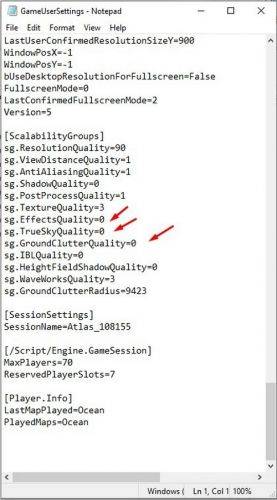
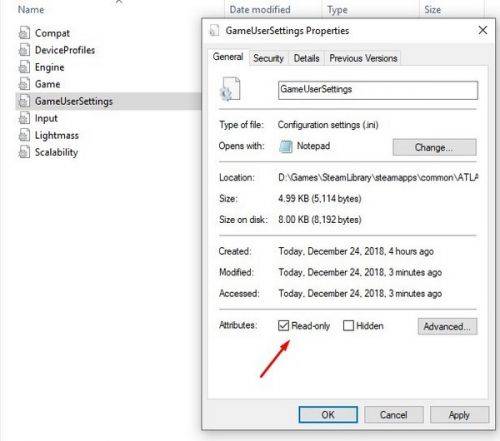
 GTA 5: системные требования, геймплей и другие характеристики
GTA 5: системные требования, геймплей и другие характеристики


 Potato mode на Witcher 3 (Ультра-низкая графика)
Potato mode на Witcher 3 (Ультра-низкая графика)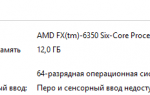 Как повысить ФПС в кс го (с видео)
Как повысить ФПС в кс го (с видео) Твики и настройка Oblivion ini!
Твики и настройка Oblivion ini!